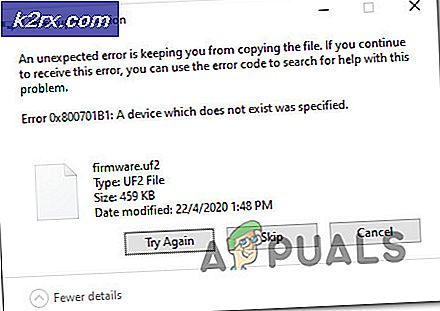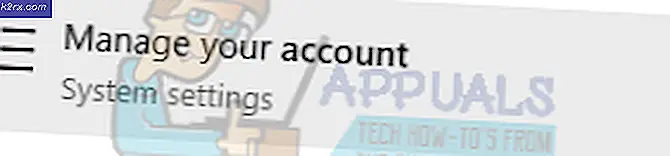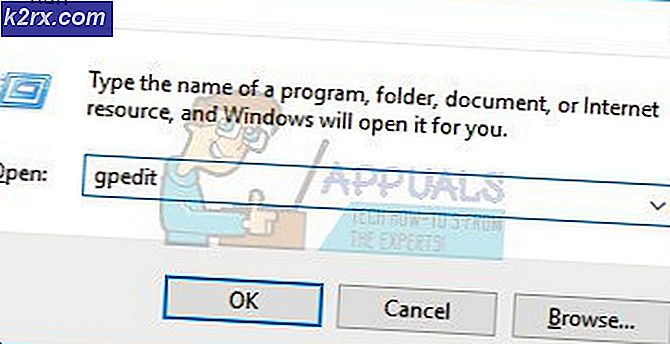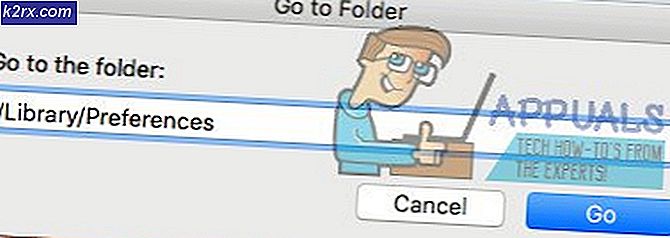Cara Mengubah Kamera Default di Windows 10
Beberapa orang lebih suka menggunakan kamera pihak ketiga daripada kamera internal yang ada di laptop, monitor, tablet, dll. Namun, kamera pihak ketiga ini terkadang diabaikan oleh aplikasi tertentu dan mereka menggunakan kamera internal sebagai gantinya. Oleh karena itu, dalam artikel ini, kami akan mengajari Anda beberapa metode yang dapat digunakan untuk mengonfigurasi Windows agar menggunakan kamera tertentu untuk semua aplikasi.
Bagaimana Cara Mengubah Kamera Default di Windows 10?
Setelah menerima beberapa permintaan ketidakmampuan Windows untuk memilih kamera tertentu, kami memutuskan untuk melihat masalah dan menemukan beberapa solusi yang dapat menyelesaikan pekerjaan. Beberapa dari metode tersebut tercantum di bawah ini.
Metode 1: Dengan Menonaktifkan Kamera Lain
Salah satu solusi paling umum dalam cara memilih kamera default adalah menonaktifkan kamera lainnya. Dengan cara ini ketika diminta Windows akan dipaksa untuk menggunakan kamera yang Anda inginkan setiap saat. Untuk menonaktifkan kamera lain:
- tekan “Windows” + “X"Secara bersamaan dan pilih"Alat Pengelola”Dari daftar.
- Klik dua kali di "Pencitraan Perangkat"Dropdown.
- Baik–klik pada nama kamera web internal dan pilih "Nonaktifkan“.
catatan: Biasanya memiliki nama produsen perangkat.
- Coba gunakan aplikasi dan memeriksa untuk melihat apakah masalah terus berlanjut.
Metode 2: Memilih Driver sebagai Default
Metode umum lainnya untuk mengatasi masalah ini adalah dengan memilih perangkat sebagai default. Dengan cara ini Anda dapat mengonfigurasi Windows untuk membuka kamera pihak ketiga alih-alih kamera internal secara default. Untuk melakukan itu:
- tekan “Windows” + “S ” untuk membuka opsi pencarian dan mengetik "Panel kendali".
- Pilih opsi pertama dan klik "Melihat Perangkat dan Printer" di bawah "Perangkat keras dan Suara" pilihan.
- Memeriksa untuk melihat apakah webcam terdaftar di sana.
- Jika memang, Baik–klik di webcam dan pilih “Set ini alat sebagai Default“.
- Memeriksa untuk melihat apakah masalah terus berlanjut.